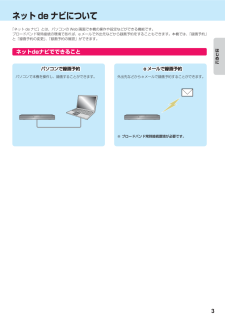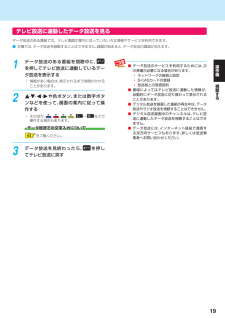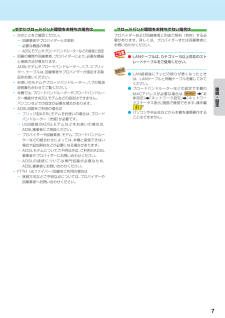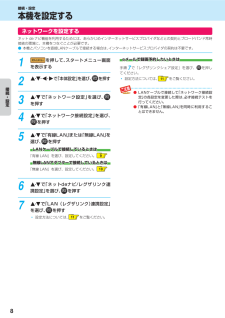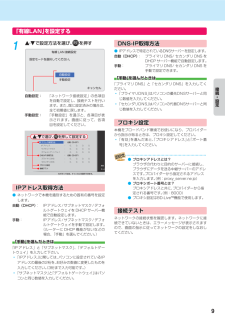Q&A
取扱説明書・マニュアル (文書検索対応分のみ)
"画面"1 件の検索結果
"画面"40 - 50 件目を表示
全般
質問者が納得ひかりTVは光回線のインターネットを使って番組を配信しています。電波はいっさい使っていません。
BDレコーダーはアンテナで受信した電波で番組を録画します。インターネットのデータを録画したりはできません。
つまり、ひかりTVに接続してもBDレコーダーは何も受信できませんので
> 放送受信設定が出来ません。
という状態は正常です。
ひかりTVをBDレコーダーで録画したい場合はアナログダビングする必要があります。
まず、ひかりチューナーの赤白黄のアナログ出力端子とBDレコーダーの赤白黄のアナログ「入力...
4324日前view33
形名リモコンの準備DBR-Z320DBR-Z3101 リモコンの裏面のフタをはずす。 2 (−)側を先に入れたあと、(+)側を入れる 3 裏面のフタを取り付ける。単四の乾電池(1.5V2個)をお使いください。かんたん準備ガイド東芝ブルーレイディスクレコーダーこのガイドでは、お買い上げ後、すぐにお使いいただくために、基本の接続・設定・操作について説明しています。詳しい説明については、取扱説明書のそれぞれの説明ページをご覧ください。なお、本機を正しく安全にお使いいただくため、お使いになる前に必ず取扱説明書(準備編)の「安全上のご注意」をお読みください。1アンテナとつなぎます。本体背面本機でテレビ放送を受信するためにつなぎます。12お使いのアンテナはどのタイプですか?•各放送波の信号が混合されているときは、•地上デジタル放送用 UHF アンテナAデジタル放送対応同軸ケーブルを使ってつないでください。2は下の手順 と対応しています。2テレビのアンテナ端子につなぎます。本機の BC・110 度 CS アンテナ端子1102B-CASカードを下図の向きにして、奥までしっかり差しこみます。BS 110度CS・アンテナ入力...
予約番組表からワンタッチで録画を予約します。(一発予約)見る録画した番組(タイトル)を再生します。ここでは、「一発予約」で HDD に録画したタイトルの再生方法を説明します。1または1で録画したい放送の種類を選びます。を押して、HDD操作モードにします。• 本体の HDD ランプが点灯します。2を押すと、番組表が表示されます。• 番組表の見かたについては取扱説明書の操作編 242をご覧ください。を押すと、見るナビ画面が表示されます。• 見るナビ画面の見かたについては、取扱説明書の操作編 443で予約したい番組を選び、を押します。HDD への録画予約が確定し、選んだ番組に「」が表示されます。(番組表に「3」で再生したいタイトルを選びます。4•またはをご覧ください。を表示するスペースが無い場合は、代わりに赤い線 ( | ) が表示されます。)•を使った一発予約では、録画先は HDD になります。が 付きます 。• 他の番組も予約したいときはこの手順を繰り返します。• リジュームポイント(最後に停止した箇所)が記憶されている場合は、そこから再生されます。■ 別の日の番組表を見る場合別の日の番組表に切り換えるには、を...
操作編はじめに:2視聴する:16録画する:22再生する:42編集する:56ダビングする:64外部機器を使う:76さまざまな情報:86東芝ブルーレイディスクレコーダー取扱説明書形名DBR-Z320DBR-Z310地上・BS/110 度 CS デジタルハイビジョンチューナー内蔵ブルーレイディスクレコーダーお客様登録サービス「Room1048」に登録をお願いします!Room1048 は東芝デジタル商品のお客様登録サービス※です。ご登録いただくと、さまざまなサービスやサポートが受けられます。※ お客様登録は、Web 限定のサービスです。>>> ご登録はこちらから! <<<http://toshibadirect.jp/room1048/※キャンペーン情報もこちらをご覧ください。電源を「入」にしたとき電源を入れたあと、画面が表示されるまでに少し時間がかかりますが、そのままお待ちください。本機の操作で「わからない」「困った!」そんなときは…「困ったときは」 114 、「総合さくいん・用語解説」 129必ず最初に「安全上のご注意」をご覧ください。4本書では「本機の操作」などについて説明しています。をご覧ください。このたびは...
ネット de ナビについて「ネット de ナビ」とは、パソコンの Web 画面で本機の操作や設定などができる機能です。ブロードバンド常時接続の環境であれば、e メールで外出先などから録画予約をすることもできます。本機では、「録画予約」と「録画予約の変更」「録画予約の確認」ができます。、はじネットdeナビでできることめにパソコンで録画予約パソコンで本機を操作し、録画することができます。e メールで録画予約外出先などから e メールで録画予約することができます。※ ブロードバンド常時接続環境が必要です。3
ネットdeナビ編はじめに2東芝ブルーレイディスクレコーダー取扱説明書形名接続・設定DBR-Z320DBR-Z310地上・BS/110 度 CS デジタルハイビジョンチューナー内蔵ブルーレイディスクレコーダー4操作する14お客様登録サービス「Room1048」に登録をお願いします!Room1048 は東芝デジタル商品のお客様登録サービス※です。ご登録いただくと、さまざまなサービスやサポートが受けられます。※ お客様登録は、Web 限定のサービスです。>>> ご登録はこちらから! <<<http://toshibadirect.jp/room1048/※キャンペーン情報もこちらをご覧ください。電源を「入」にしたとき電源を入れたあと、画面が表示されるまでに少し時間がかかりますが、そのままお待ちください。本機の操作で「わからない」「困った!」そんなときは…114 、「困ったときは」操作編「総合さくいん・用語解説」操作編 129をご覧ください。必ず最初に取扱説明書(準備編)の「安∼ 7をご覧全上のご注意」 4ください。このたびは東芝ブルーレイディスクレコーダーをお買い上げいただきまして、まことにありがとうございます。お...
はじめにもくじはじめに操作2本機の機能について ......................................................... 2編お使いになる前に............................................................. 6本書で使用するマークの意味 ..................................... 6は各部のなまえとはたらき ................................................. 7本体前面 ........................................................................ 7リモコン ........................................................................ 8じめにメディアを用意する ......................................................... 9ディスクの入れかた ...
テレビ放送に連動したデータ放送を見るデータ放送のある番組では、テレビ画面の案内に従っていろいろな情報やサービスを利用できます。● 本機では、データ放送を録画することはできません。録画が始まると、データ放送の画面が消えます。1データ放送のある番組を視聴中に、を押してテレビ放送に連動しているデータ放送を表示する情報が多い場合は、表示されるまで時間がかかることがあります。2や色ボタン、または数字ボタンなどを使って、画面の案内に従って操作するそのほか、 、 、 、 、操作する場合もあります。∼などでデータ放送での文字入力について633をご覧ください。データ放送を見終わったら、てテレビ放送に戻す操● データ放送のサービスを利用するためには、次の準備が必要になる場合があります。ネットワークの接続と設定B-CASカードの登録放送局との受信契約● 番組によってはテレビ放送に連動した情報が、自動的にデータ放送に切り換わって表示されることがあります。● デジタル放送を録画した番組の再生中は、データ放送やラジオ放送を視聴することはできません。● デジタル放送録画中のチャンネルは、テレビ放送に連動したデータ放送を視聴することはできま...
すでにブロードバンド環境をお持ちの場合は次のことをご確認ください。ー 回線業者やプロバイダーとの契約ー 必要な機器の準備ー ADSLモデムやブロードバンドルーターなどの接続と設定回線の種類や回線業者、プロバイダーにより、必要な機器と接続方法が異なります。ADSLモデムやブロードバンドルーター、ハブ、スプリッター、ケーブルは、回線業者やプロバイダーが指定する製品をお使いください。お使いのモデムやブロードバンドルーター、ハブの取扱説明書も合わせてご覧ください。本機では、ブロードバンドルーターやブロードバンドルーター機能付きADSLモデムなどの設定はできません。パソコンなどでの設定が必要な場合があります。ADSL回線をご利用の場合はー ブリッジ型ADSLモデムをお使いの場合は、ブロードバンドルーター(市販)が必要です。ー USB接 続 のADSLモ デ ム な ど を お 使 い の 場 合 は、ADSL事業者にご相談ください。ー プロバイダーや回線業者、モデム、ブロードバンドルーターなどの組合わせによっては、本機と接続できない場合や追加契約などが必要になる場合があります。ー ADSLモデムについてご不明な点は、ご...
接続・設定本機を設定するネットワークを設定するネット de ナビ機能を利用するためには、あらかじめインターネットサービスプロバイダなどとの契約とブロードバンド常時接続の環境に、本機をつなぐことが必要です。● 本機とパソコンを直接LANケーブルで接続する場合は、インターネットサービスプロバイダの契約は不要です。12接を押して、スタートメニュー画面を表示するで「本体設定」を選び、を押す続・34定で「ネットワーク設定」を選び、を押す5設で「有線LAN」または「無線LAN」を選び、 を押すで「ネットワーク接続設定」を選び、を押すLANケーブルで接続しているときは「有線 LAN」を選び、設定してください。9無線LANアダプターで接続しているときは「無線 LAN」を選び、設定してください。 106で「ネットdeナビ/レグザリンク連携設定」を選び、 を押す7で「LAN(レグザリンク)連携設定」を選び、 を押す設定方法については、 118をご覧ください。eメールで録画予約したいときは7手順 で「レグザリンクシェア設定」を選び、てください。設定方法については、 11を押しをご覧ください。● LANケーブルで接続して「ネットワー...
「有線LAN」を設定する1で設定方法を選び、を押すDNS-IP取得方法● IPアドレスで特定されているDNSサーバーを設定します。自動(DHCP): プライマリ DNS/ セカンダリ DNS をDHCP サーバー機能で自動設定します。手動:プライマリ DNS/ セカンダリ DNS を手動で設定できます。「手動」を選んだときは自動設定:手動設定:「ネットワーク接続設定」の各項目を自動で設定し、接続テストを行います。また、既に設定済みの場合は、全て初期値に戻します。「手動設定」を選ぶと、各項目が表示されます。画面に従って、各項目を設定してください。 ・ で選び、 を押して設定するIPアドレス取得方法● ネットワークで本機を識別するための固有の番号を設定します。自動(DHCP): IP アドレス / サブネットマスク / デフォルトゲートウェイを DHCP サーバー機能で自動設定します。手動:IP アドレス / サブネットマスク / デフォルトゲートウェイを手動で設定します。(ルーターに DHCP 機能がないなどの場合、「手動」を選んでください。)「プライマリ DNS」と「セカンダリ DNS」を入力してください。「...
- 1